
こんにちは!
ポジティビアン☆サクラギ(ポジサク)です。
先日、鹿児島マラソンを走りましたが、
個人的なダブルメインイベントのもうひとつ、
小江戸大江戸200kに参戦してきました!
はい! 結果から申し上げます!
みごと!完走しました~^^
完走して思ったことは、
東京の道が全く分からない鹿児島のお上りさん、
そんなワタクシが完走できたのは、
道中ルートを教えていただいたランナーさん、
心あたたかいサポートを下さった
スタッフ、ボラのみなさん、
本当にそのみなさまのおかげでした。
感謝の気持ちしかございませんm(__)m
んで、道中のこと書きだしたらキリがないので、
ここではGARMINに関することを少しだけ。
ワタクシ、東京に友人がおりまして、
「どこかで応援行こうかな~」
なんて言ってくれるもんですから、
「じゃあ、LiveTrack使ってみようか?」
ってなりまして、この道中で使ってみることに。
LiveTrackはバッテリーを使っちゃうので、
コース全部ではなく、
130km地点ぐらいから開始しました。
※200kmのウルトラの場合、
超バッテリーのインスティンクトでも
途中充電しながらになりますが^^
このようにアクティビティの途中から開始しても、
そこからどう動いているのか、
リアルタイムで表示してくれます。

そこでタップすれば、
そこまでのアクティビティ全体のデータも表示。
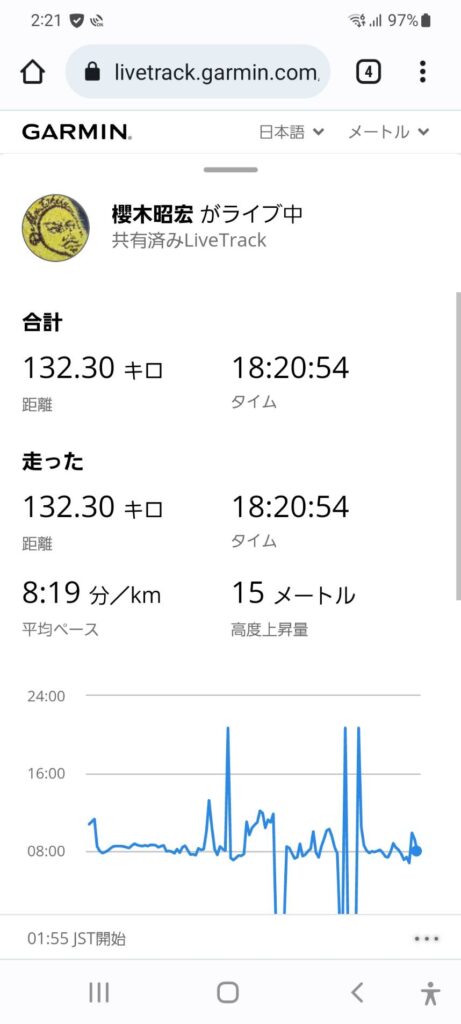
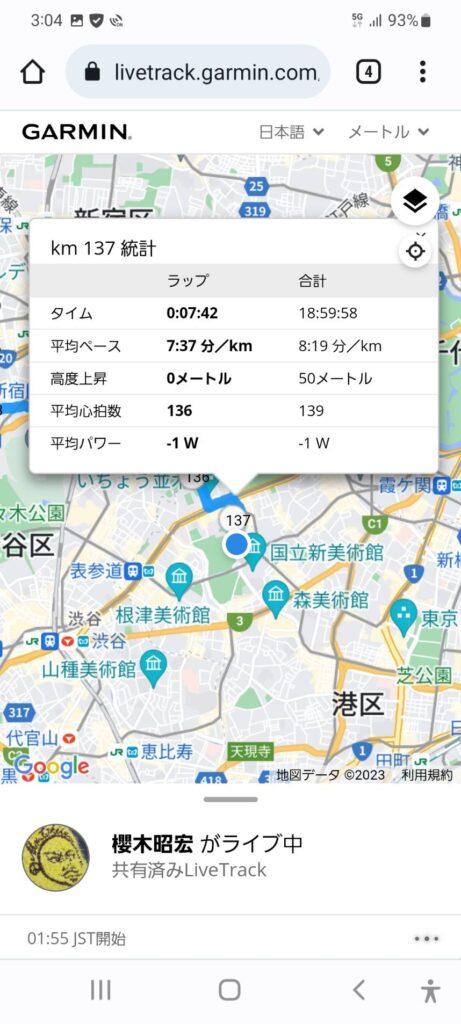 ワタクシもこういうケースで使ったのは初めてで、
ワタクシもこういうケースで使ったのは初めてで、
とても勉強になりました。
位置共有だけだったらGoogleマップとかでもできるんでしょうけど、
GARMINユーザーならLiveTrackの方が手っ取り早いかと思います。
今回この機能で、無事友人と会えました♪ 深夜の高架下、写真はブレブレですが、
深夜の高架下、写真はブレブレですが、
個人情報保護にはちょうどいいでしょう^^
LiveTrackの設定方法は、GARMINコネクトの
「セーフティ&トラッキング」→「LiveTrack」で、
右上の:設定からメールの受信者を追加します。
Twitterでツイートする設定もありますね。
この設定をしておいて
「LiveTrack開始」をタップすればOKです。
ぶっちゃけLiveTrackの機能って、
そんなに使うもんじゃないかもしれませんが、
これで、実際使ったらこうなるんだ、
って知っていただけたらうれしいです^^
以上、完走報告に便乗した、
LiveTrack機能の紹介でした~♪
